取込画面やビューワー画面にて確認できる電子書類のプレビュー機能は、拡大縮小表示や、表示している電子書類を印刷することができます。
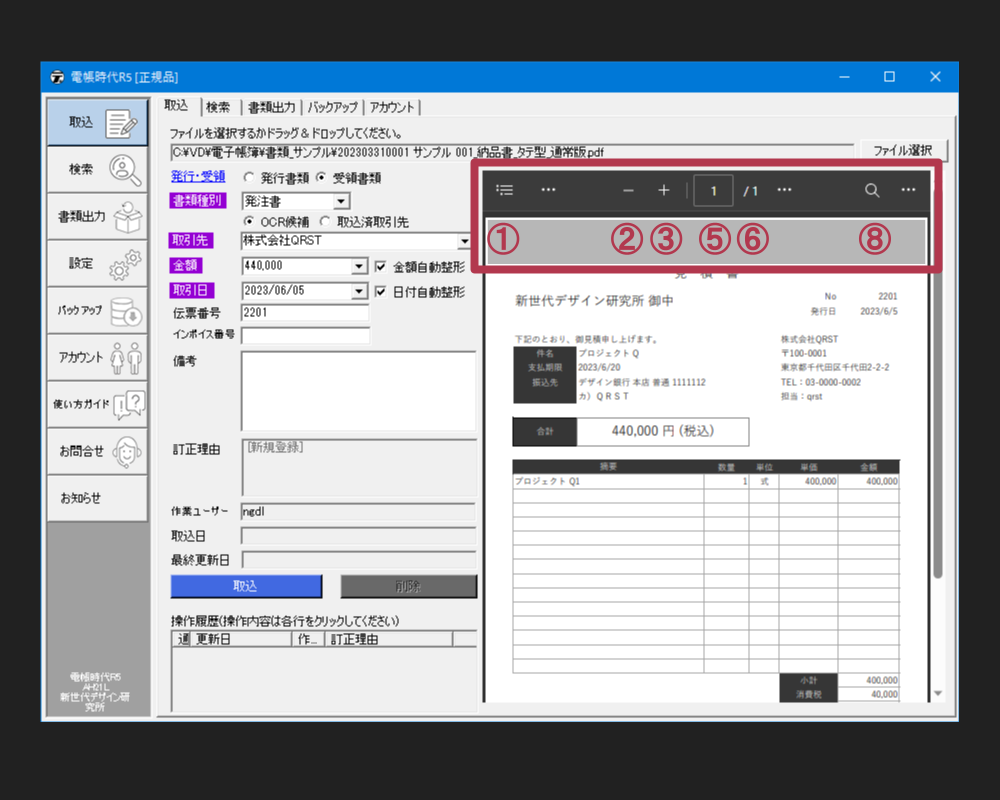
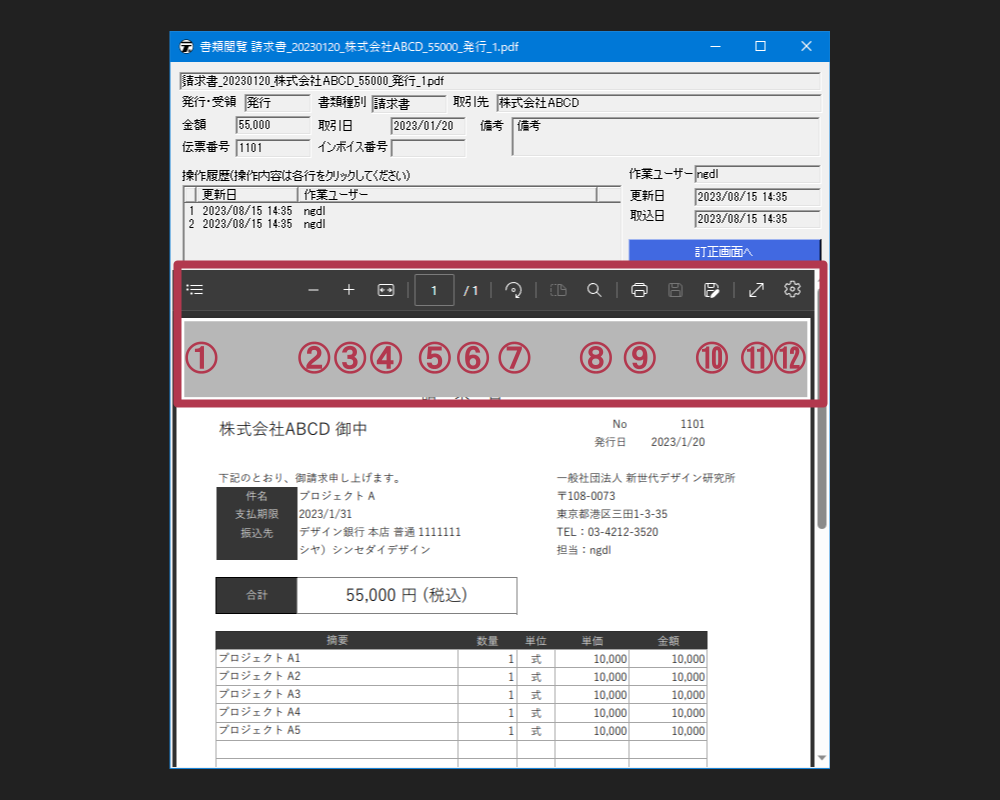
- 目次
電子書類の目次が表示されます - 縮小
電子書類の表示を縮小します - 拡大
電子書類の表示を拡大します - ページ幅に合わせる
電子書類をウィンドウの縦幅か横幅に合わせて表示します - 現在のページ
表示している電子書類のページ番号です
数字を入力すると、そのページに移動することができます - 全ページ数
表示している電子書類の全体のページ数です - 回転
電子書類を時計回りに90度ずつ回転します - ページ内検索
電子書類に記載されたテキストから入力した文字列を検索します - 印刷
表示している電子書類を印刷します - 名前を付けて保存
表示している電子書類のファイル名を指定してファイルとして保存します - 全画面表示
電子書類全体を確認できるように表示を縮小しツールバーを隠します - 設定
プレビューの設定を開きます
一部のツールバーが表示されていない場合は、「・・・」ボタンをクリックするか、電子書類の取込直し、ビューワーを表示し直してください。
こちらもご覧ください・関連情報
重複書類#プレビュー
訂正履歴#プレビュー
電子書類の新規取り込み、取込画面の操作方法#プレビュー
電子書類の詳細を確認する、ビューワー画面の操作方法#プレビュー
